
- コインチェックの口座開設はどうやるの?
- 口座開設にはどのくらいの時間がかかるの?
- 口座開設にはお金がかかるの?
本記事では、こういった疑問にお答えします。
結論、無料でサクッと5〜10分ほどで口座開設することができます。
口座開設の手順を画像つきで解説しているので、これから口座開設する方はぜひ読んでくださいね。
さっそくコインチェックで口座開設したい方はこちらからどうぞ↓↓
>>無料でコインチェック口座を作る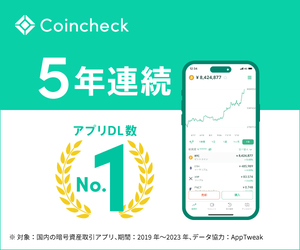
それでは、コインチェックでサクッと口座開設しちゃいましょう!
手順1:コインチェックに会員登録をする
はじめに、会員登録をしていきます。
下記からコインチェックの公式サイトにアクセスしましょう。
>>コインチェックの公式サイトへ公式サイトが開くので、赤枠で囲った「会員登録」をクリック

会員登録の画面になるので、必要事項を入力していきましょう。

- ①メールアドレス(自分が使っているものを登録)
- ②パスワード(好きなパスワードを登録)
- ③チェックボックスに☑
①から③まで入力が終わったら、赤枠で囲った「会員登録」をクリック
すると下記のようなメールアドレスの確認のポップアップがでます。

入力したメールアドレスにコインチェックから確認メールが送られてくるので、登録したメールを受信ボックスを開きましょう。
下記のようなメールが届いているので、URLをクリックすれば会員登録は完了です。

メールのURLをクリックすると次のような画面が表示されます。

この画面が表示されたら会員登録は完了です。
手順2:各種重要事項を確認して承諾する
次に各種重要事項の承諾をしていきます。
トップページの一番上に表示されている、赤枠で囲った「各種重要事項を確認する」をクリック

次のような重要事項の承諾画面になります。

各種重要事項を確認して、左にあるチェックボックスに☑していきましょう。

すべてチェックが終わったら、最後に「各種重要事項に同意、承諾してサービスを利用する」をクリック

「各種重要事項に承諾済み」の画面が表示されたら完了です。
次に「本人確認書類の提出」をしましょう。
>>無料でコインチェック口座を作る手順3:SMS認証と本人確認をする
ここでは「電話番号確認・基本情報入力・本人確認書類提出」をしていきます。
下記の「本人確認書類を提出する」をクリック

はじめに電話番号の登録になります。

電話番号認証の画面になるので、①に認証する電話番号(=SMSを受け取る番号)を入力しましょう。
入力がおわったら、②の「SMSを送信する」をクリック
SMSにメッセージが届くので、SMSを開いて確認しましょう。
SMSに送信された6桁の認証コードを入力して、「認証」をクリック
これで電話番号の認証をおわりです。
引き続き、本人確認をやっていきましょう。
まず、基本情報(氏名、生年月日、性別、職業、住所など)を入力します。
次に、利用目的と取引経験を入力し、外国PEPsに該当しないにチェックを入れ「確認」をクリック
基本情報の確認画面になるので、間違いがないかを確認して「確認」をクリック
最後に、本人確認書類の提出をします。
郵送でのやり取りもできますが、スマホの「かんたん本人確認」が手軽なのでオススメ
本人確認に必要な書類は次のいずれか1点です。事前に準備をしてください。
- 運転免許証(表面と裏面が必要)
- パスポート(顔写真ページと所持人記入欄が必要)
- 運転経歴証明書(表面と裏面が必要)
- 住民基本台帳カード(表面と裏面が必要)
- 個人番号カード(表面のみ、通知カードは不可)
本人確認書類と顔の撮影をやっていきます。
- 本人確認書類の撮影
- 1.「表面」の撮影
2.「表面・斜め上から」の撮影
3.「裏面」の撮影
- 顔の撮影
- 1.「顔正面」の撮影
2.「首振り」の撮影
撮影がおわったら「次へ」をクリック
これで本人確認手続きはおわりです。審査完了まで待ちましょう。
>>無料でコインチェック口座を作る【その他】2段階認証を設定する
セキュリティ強化のために、必ず2段階認証をしましょう。

取引画面の歯車のマークをクリック→「2段階認証」をクリックします。

認証アプリダウンロードのリンクから「GoogleAuthenticator」をダウンロードしましょう。
アプリをダウンロードしたら「設定する」をクリック

登録してあるメールアドレス宛に確認メールが送られます。

送られてきたメールにあるURLをクリックしましょう。
QRコードが表示されるので「GoogleAuthenticator」アプリで読み込みます。
「QRコードをスキャン」をタップして、カメラでQRコードを読み込んでください。

2番目のセットアップキー(シークレットキー)は、機種変更など設定した認証アプリの復元に使うのでメモしておきましょう。
アプリの2段階認証の設定ができると6桁の数字が表示されるので、3番目に6桁の数字を入力して「設定する」をクリック
これで2段階認証の設定はおわりです。お疲れさまでした。
>>無料でコインチェック口座を作る
口座開設が完了するとお知らせメールが届きます。
私の時は、手続きが完了してから半日で開設が完了しましたよ。
おわりに
コインチェックの口座開設の方法を解説しました。
思い立ったが吉日生活ということで、ここまで読んでいただいた方はサクッと口座開設をしましょう。
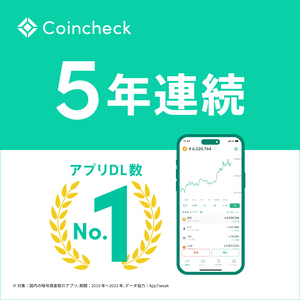
口座開設が完了したら、日本円を入金して暗号資産の購入にもチャレンジ!